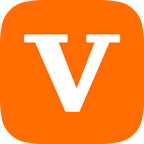Usted está aquí
¿Cómo configurar tu nuevo Google Home?

Google Home se enlaza con un gran número de dispositivos tanto de la marca como de terceros, con el objetivo de permitir a los usuarios tener el control de varias actividades a través de comandos de voz.
Un altavoz Google Home, Home Mini o Nest Hub involucran toda una serie de sorpresas, con las que puedes manejar los dispositivos inteligentes de tu hogar y divertirte respondiendoles a través del Asistente de Google.
Para aprovechar al máximo los beneficios de Google Home, existen una serie de pasos a seguir para configurar adecuadamente este altavoz inteligente.
Conéctalo a la luz
Primero, conecta tu dispositivo Google Home a una toma de corriente. Es importante saber que no hay un interruptor de encendido para Google Home.
Entonces, si está conectado a la electricidad, se debe suponer que está encendido. Solo tienes que esperar unos minutos para que se encienda y luego busca su teléfono para establecer una conexión Bluetooth. Te recomendamos que tengas a la mano su teléfono para saber cuándo está listo para sincronizar.
Descarga la aplicación Google Home en tu smartphone
Puedes encontrarla en App Store y Google Play. Comienza la instalación primero, luego te preguntará si desea activar los permisos de ubicación, por lo que le recomendamos que lo hagas, ya que facilitará que el dispositivo le notifique con precisión sobre el clima local, la ubicación de los Walgreens más cercanos, entre otras cosas.
Asegúrate de que tu teléfono inteligente esté conectado al wifi en tu hogar, porque así es como Google Home puede acceder a la información de su red.
Inicia sesión con tu cuenta de Google y sincroniza tu teléfono
Para usarlo necesitas una cuenta de Google. Si ya tiene una dirección de Gmail, esto es suficiente para continuar. Si aún no tienes uno, ve a Gmail.com en tu computadora portátil o teléfono inteligente para crearlo.
Después de iniciar sesión, abre la aplicación Google Home. Por lo general, la aplicación te dirá cosas como "nuevo dispositivo detectado" o "configurar dispositivo". Selecciona esta notificación para comenzar. Si no aparece nada, selecciona el signo más (+) en la pantalla de inicio y luego selecciona Configurar dispositivo para iniciar la aplicación.
Aparecerá una serie de números en la pantalla "hub" y en el teléfono. Si coinciden, selecciona "Sí" para confirmar que está conectado al dispositivo correcto. Elige en qué habitación se ubicará el dispositivo y luego podrá conectarse.
También se le puede solicitar que ingrese una dirección física. Asegúrate de establecer la ubicación del dispositivo Google Home, ya que es extremadamente útil para los informes meteorológicos locales, las condiciones del tráfico y los tiempos de viaje.

Personaliza y vincula cuentas
Google Home te preguntará acerca de las diferentes conexiones que debe hacer en su dispositivo para asegurarse de que se puedan usar con el servicio actual. Esta es la información que necesita saber para tomar las siguientes decisiones:
Concordancia de voz: puede reconocer tu voz y distinguirla de otras. Si varias personas usan dispositivos Google y tienen sus propias cuentas, entonces esta es una característica excelente. Sin embargo, esto significa que Google recopilará información adicional sobre ti, por lo que algunas personas pueden omitir este paso.
Servicio de música: tu dispositivo se puede conectar a Spotify, Pandora, TuneIn, iHeartRadio y otros servicios. Conecte cualquier servicio de música que uses para que tu dispositivo Home / Nest pueda reproducirlo.
Video Services: si tienes un dispositivo Google con una pantalla (como Nest Hub), también puede conectarse a cualquier servicio de video. Las plataformas compatibles incluyen Netflix, CW, CBS, HBO Now, Hulu, Flex, YouTube, Viki, Crackle, Red Bull, Starz y Google Play Movies and TV.
Google Duo: algunos dispositivos de Google pueden realizar llamadas telefónicas o videollamadas. Google Home te preguntará si desea configurar este servicio a través de Google Duo, lo que puede ser interesante teniendo en cuenta que se permiten 32 participantes desde mayo de 2020.
Personaliza tu cuenta en base a tus preferencias
Para personalizar completamente su dispositivo Google Home, haz clic en el botón de menú en el lado izquierdo de la aplicación y seleccione Preferencias de la cuenta.
Esto te llevará a usar una serie de características opcionales proporcionadas por el Asistente de Google para adaptar el dispositivo a su estilo de vida. Si vas a "Configuración"> "Más configuraciones"> "Asistente", puedes cambiar el idioma del asistente o agregar otros idiomas.
Modifica la forma en que te habla el asistente de Google
Abajo en la aplicación en "Información personal", verás una sección que le permite cambiar su apodo e incluso enseñarle al Asistente de Google la pronunciación correcta.
Por lo tanto, si deseas que el asistente de voz lo llame "Sra.", "Gobernador" o "Shakira", entonces su deseo es dar comandos al Asistente de Google en su dispositivo doméstico inteligente.
Conversa con Google por primera vez
Después de configurar Google Home, puedes hacerle un sinfín de preguntas. Si necesitas inspiración, presiona el botón de menú en la esquina superior izquierda y selecciona "¿Qué puede hacer?" y la aplicación te proporcionará algunas sugerencias. Por ejemplo, si necesita cambiar el volumen de la música, diga "OK, Google, volumen-", luego diga un número entre 1 y 10.
Agrega opciones para compartir
Los dispositivos Google Home son compatibles con más de 30 mil productos para el hogar inteligente. Seleccione Home Control en la aplicación para agregar un nuevo artefacto. Asegúrese de que todos estén en la misma red WiFi. De lo contrario, no puede controlarlos a través de Google Home.
Tan pronto como todos los dispositivos estén configurados, puedes decir "OK Google, atenúa la luz" y tus lámparas Philips Hue se adaptarán a la configuración deseada.